Hur skapar jag rutnät / kvadratisk mall i Excel?
Normalt visas cellerna som rektanglar i Excel. I vissa fall vill användarna dock att cellerna ska visas som rutor och göra ett rutnätspapper av kalkylbladet. I den här artikeln visar jag dig hur du skapar ett kalkylblad som rutnätpapper och sparar det som en mall i Excel.
Skapa en pappersmall med rutnät i Excel
Denna metod ger dig guild att skapa en form av kvadrat och justerar sedan kolumnbredden och radhöjden till kvadratstorleken i Excel, därför visas hela kalkylbladet som en rutnätpapperstil.
1. Klicka på Insert > Former > rektangel. Se skärmdump nedan:
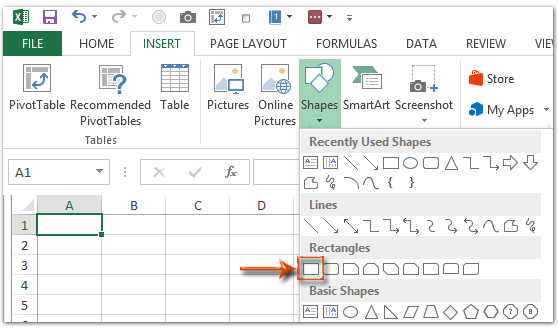
2. Rita en rektangel i kalkylbladet och ange rektangelns höjd och bredd till samma storlek i Storlek grupp på bildad flik. Se skärmdump nedan:

Därefter byter rektangeln till en kvadrat på en gång.
3. Flytta rutan till det övre vänstra hörnet av det aktuella kalkylbladet, högerklicka på det och välj Storlek och egenskaper från högerklickmenyn.
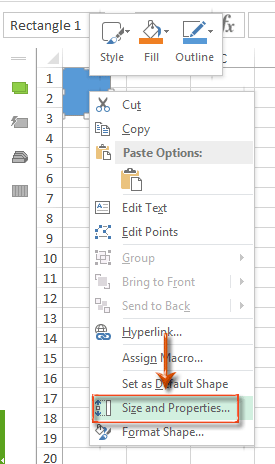
4. Konfigurera fyrkantens egenskaper enligt följande:
A. Klicka på rutan Formatformat i Excel 2013 Storlek & egenskaper flik> Våra Bostäderoch kontrollera alternativet för Rör dig inte eller storlek med celler.
B. I dialogrutan Formatformat i Excel 2010 klickar du på Våra Bostäder i vänster fält och markera alternativet för Rör dig inte eller storlek med celleroch stäng sedan denna dialogruta.
C. Klicka på fliken Egenskaper längst upp i dialogrutan Storlek och egenskaper i Excel 2007 och markera sedan alternativet Rör dig inte eller storlek med celleroch stäng sedan denna dialogruta.
Excel 2013 och högre version:

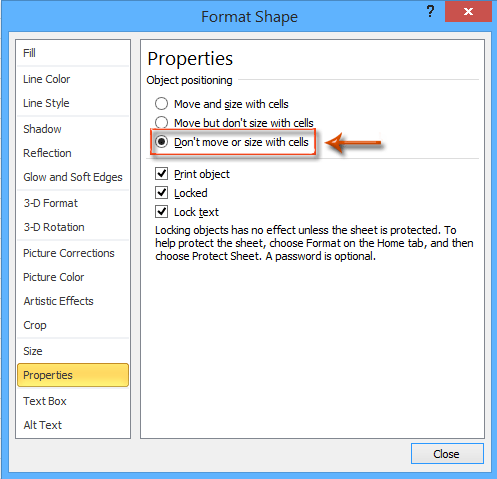
5. Välj hela kalkylbladet med en av följande metoder:
A. Välj vilken cell som helst och tryck på Ctrl + A-tangenterna under tiden;
B. Klicka på pilen längst upp till vänster i det aktuella kalkylbladet.

6. Flytta musen över den högra kanten av kolumn A: s rubrik, när musen ändras till ett kors, justera kolumn A: s bredd lika med kvadraten. Och justera sedan rad 1 'höjd samma till kvadraten på samma sätt. Se skärmdump nedan:

7. Klicka på Fil > Save > Dator > Bläddra i Excel 2013, eller klicka på Fil/ Kontorsknapp > Save i Excel 2007 och 2010.
8. I den kommande dialogrutan Spara som anger du ett namn för den här rutnätsarbetsboken i Filnamn rutan och klicka på Spara som rutan och välj Excel-mall (* .xltx) från rullgardinsmenyn klickar du äntligen på Save knapp.

Skapa en rutmall med Kutools för Excel Justera cellstorleksfunktionen
Med den första metoden kan det finnas en kull som är svår att justera kolumnbredden och radhöjden exakt samma till kvadraten manuellt. Här presenterar jag Justera cellstorlek egenskap av Kutools för Excel, vilket gör att du kan göra ett rutnätspapper ganska enkelt i Excel.
Kutools för Excel - Superladda Excel med över 300 viktiga verktyg. Njut av en fullfjädrad 30-dagars GRATIS provperiod utan behov av kreditkort! Hämta den nu
1. Välj hela kalkylbladet genom att klicka på pilen längst upp till vänster på det aktuella kalkylbladet.

2. Klicka på Kutools > bildad > Justera cellstorlek.
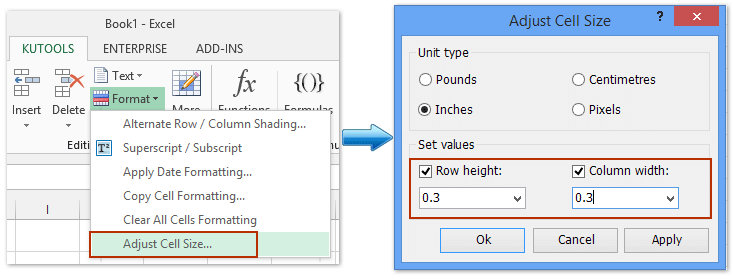
3. I dialogrutan Justera cellstorlek anger du Inches i Enhetstyp avsnittet och ange sedan radhöjd och kolumnbredd i ställa in värden avsnittet successivt och klicka på OK knapp.
Nu kan du följa på samma sätt som vi introducerade i den första metoden för att spara rutnätet / papperet som en mall.
Kutools för Excel - Superladda Excel med över 300 viktiga verktyg. Njut av en fullfjädrad 30-dagars GRATIS provperiod utan behov av kreditkort! Hämta den nu
Demo: skapa rutnätpapper / fyrkantig mall i Excel
Ett klick för att dölja allt utom valt intervall (dölj oanvänd kolumn / rader / celler)
För det mesta får vi bara använda en del av kalkylbladet med numeriska tomma celler / intervall kvar. Kutools för Excel Ställ in rullningsområde verktyget kan hjälpa dig med ett klick för att dölja allt utom valt intervall, eller dölja alla oanvända celler / rader / kolumner / intervall enkelt.
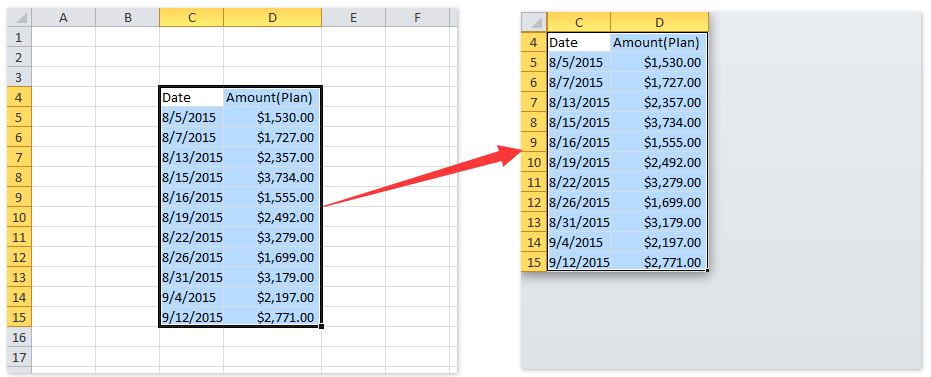
Relaterade artiklar:
Hur skapar jag en skrivskyddad mall i Excel?
Hur skyddar / låser jag en Excel-mall som skrivs över med lösenord?
Hur hittar jag och ändrar standardsparningsplats för Excel-mallar?
Bästa kontorsproduktivitetsverktyg
Uppgradera dina Excel-färdigheter med Kutools för Excel och upplev effektivitet som aldrig förr. Kutools för Excel erbjuder över 300 avancerade funktioner för att öka produktiviteten och spara tid. Klicka här för att få den funktion du behöver mest...

Fliken Office ger ett flikgränssnitt till Office och gör ditt arbete mycket enklare
- Aktivera flikredigering och läsning i Word, Excel, PowerPoint, Publisher, Access, Visio och Project.
- Öppna och skapa flera dokument i nya flikar i samma fönster, snarare än i nya fönster.
- Ökar din produktivitet med 50 % och minskar hundratals musklick för dig varje dag!
